Вставляем правильно СИМ-карту в смарт-часы
Сохранить в закладкиСохраненоУдалено 3

Как вставить СИМ-карту в смарт-часы c GPS – напрямую зависит от конкретной модели Smart Baby Watch. Одни производители оставляют специальные разъемы в корпусе, другие предлагают демонтировать аккумулятор, под которым прячется соответствующий слот. Даем общие рекомендации и инструкции по топовым устройствам.
Размер СИМ-карты
Умные часы –гаджет небольшой, поэтому под SIM-карту внутри не так много места. Операторы связи выпускают сегодня симки в трех размерах:
- Mini-SIM — 2G, 3G
- Micro-SIM — 3G, 4G
- Nano-SIM — 3G, 4G
Из всех, существующих сегодня размеров, с большей долей вероятности, вы будете использовать последние два формата – микро и нано. Какую СИМ-карту выбрать, будет зависеть от модели часов.

При покупке новой SIM-карты подобрать нужный размер не составит труда. На стандартной пластиковой карте они представлены сразу трех видов. Пользователю остается только выбрать нужный из них и выдавить шаблон.
В том случае, если в наличии СИМ старого образца, то у вас есть три варианта, как действовать:
- Купить новую карту – самый простой и целесообразный, к тому же номер телефона в этом случае можно будет выбрать любой
- Написать в офисе оператора сотовой связи заявление на замену и выдачу экземпляра нового образца – самый долгий способ
- Обрезать свою старую SIM-карту по шаблону – самый рискованный способ
Когда рабочая СИМ-карта нужного размера приготовлена, можно приступать к ее настройке и активации.
Подготовка и активация SIM
Функционал смарт-часов значительно уступает возможностям телефона или смартфона, поэтому прежде, чем вставить SIM, лучше ее заранее настроить и подготовить. Для этого первым устройством, в которое будете ее вставлять, выбирайте телефон, смартфон или планшет. Через меню телефона необходимо сделать следующее:
- Активировать симку, сделав первый звонок
- Отключить на ней блокировку и ввод ПИН-кода
- Проверить баланс и при необходимости положить денег на счет
- Выбрать подходящий тариф
- Настроить выход в интернет, выбрав 2G-сети (включить передачу данных)
Теперь SIM считается активированной, дальше ее можно устанавливать в Smart Watch.
Куда вставлять СИМ-карту в детские GPS часы
Подготовленную, то есть выбранную по размеру, настроенную и активированную СИМ можно вставлять в детские GPS часы. Для этого:
- Откройте инструкцию и найдите схему изображения часов с указанием разъемов и слотов
- Снимите заднюю крышку и извлеките аккумулятор или откройте силиконовую заглушку на корпусе устройства
- Определите, какой стороной, и каким краем нужно вставлять SIM – обычно скошенным уголком вниз
- Поместите карту в слот
- Если необходимо, вдавите ее тонким предметом, например, иголкой или зубочисткой, пока не почувствуете легкий щелчок
- Установите батарею назад, закройте крышку или силиконовую заглушку
Теперь, карта установлена, а детские умные часы с GPS-трекером готовы к эксплуатации.
Как вставить симку в Q80
В Smart Baby Watch Q80 слот для СИМ-карты находится сбоку, на торце под силиконовой заглушкой, поэтому установить или заменить карту не составит труда. Размер – micro.

Вставляем симку в Q50
В детские умные часы Smart Baby Watch Q50 идет СИМ-карта micro-формата. Для установки потребуется маленькая крестовая отвертка и немного терпения. Слот находится под задней крышкой, которая крепится на 4х болтиках и аккумулятором. Чтобы достать или заменить симку, придется повторить операцию сначала. Несомненный плюс в том, что у ребенка случайно не получится вытащить и потерять карту.

Установка симки в Q90
В детских часах Smart Baby Watch Q90 слот расположен сбоку и закрыт силиконовой заглушкой. Установка или замена SIM не вызовет трудностей. Размер – micro.

Слот для СИМ-карты в Q100
В одной из последних моделей детских смарт-часов Q100 используется другая СИМ – nano, а для ее вставки предусмотрен специальный слот с защитной крышкой и быстрым доступом. Располагается он на задней крышке часов, но чтобы открыть его, отвертка не потребуется. Он плотно закрывается до щелчка.

Вывод
На рынке Smart Baby Watch сегодня представлено огромное количество оригинальных моделей, копий и реплик гаджетов известных брендов. В зависимости от производителя, процесс установки СИМ-карты в детские часы может различаться. Не нашли свою модель в списке? Оставляйте вопросы в комментариях, и мы дополним текст соответствующей инструкцией.
- Была ли полезной информация ?
- ДаНет
ismartwatch.ru
Настройка смарт-часов детских. Пошаговая инструкция
Владельцы, недавно купившие смарт-часы для детей с функцией телефона, сталкиваются с проблемой — как пользоваться данным устройством? Мы написали для Вас пошаговую инструкцию по настройке детских умных часов на примере популярной модели с сим-картой Smart Baby Watch Q50. Главное назначение данных часов — определение местоположения ребенка. Для настройки понадобятся:
- карта сотового оператора GSM;
- смартфон или планшет;
- специальное приложение.
Характеристики
Дисплей 128 х 64;
Связь GPRS и GPS;
Wi-fi отсутствует;Ремешок сделан из гипоаллергенного пластика;
Присутствует датчик снятия гаджета с руки;
Аккумулятор – 400 мАч;
Динамик, микрофон;
Водонепроницаемость, противоударность;
Вес — 40 гр.
SIM-карта
В часах для ребенка с функцией слежения и телефоном используются карты формата Micro-SIM (размер 15 × 12 мм). Можно выбрать любого из ведущих операторов связи: Мегафон, Билайн, МТС. Главное условие — поддержка 2G. Тариф подойдет самый минимальный (до 1 Гб трафика в месяц).
Перед тем как вставить симку в смарт-часы, необходимо:
- Убедиться, что баланс на счете – положительный.
- Активировать сим-карту. Вставить в смартфон, сделать звонок на номер.
- Отключить Pin-код. В настройках смартфона Безопасность.
- Включить мобильный интернет. В настройках сети Передача данных.
- Убедиться, что батарея часов полностью заряжена.

Теперь можно вставить симку в детские часы. Для этого необходимо снять заднюю крышку, открутив 4 болта (для модели Q50 отвертка идет в комплекте). Приподнять аккуратно аккумулятор, т. к. он не снимается полностью и соединен проводами с корпусом часов. Сдвигаем вправо до щелчка слот для сим-карты. Вставляем симку и защелкиваем слот.
Включение

Далее необходимо включить детские умные часы. Удерживается кнопка «Вкл/Выкл» несколько секунд. Проигрывание мелодии — сигнал включения. На экране показывается время — нули или неправильное, т. к. не установлен необходимый часовой пояс. А также появляется индикатор мобильной связи. Значок «E» сверху означает выход в интернет. Запуск девайса продолжается менее минуты. В зависимости от оператора сотовой связи.
Приложение
Самое популярное приложение для детских смарт-часов —

- Ввести код лицензии (REG Code). Находится на задней крышке часов. Либо набрать вручную, либо воспользоваться сканированием QR-кода.
- Логин (аккаунт). Вводим ваш e-mail адрес.
- Имя ребенка.
- Телефон. Именно на этот номер придет СМС для восстановления пароля, если вы его забудете.
- Придумать пароль (6-12 символов).
- Подтвердить пароль.
- В конце нажать ОК. В открывшемся окне заново вводим имя аккаунта с паролем для окончательного входа.

После регистрации становится доступен интерфейс приложения:

Таким образом, приложение SeTracker позволяет выполнить любому пользователю настройки:
- Привязать часы к телефону, зарегистрировав их в приложении.
- Настроить время на умных часах.
- Перевести смарт-часы на русский язык.
Описывать подробно последние два пункта не будем, т.к. это делается простым выбором соответствующего раздела меню.
А пройдемся более подробно по функционалу приложения для детских часов с GPS.
Прослушивание часов
Для начала разберемся, как прослушать ребенка через умные часы. Функция Обратный звонок позволяет принудительно включить микрофон на смарт-часах, после чего они автоматически перезванивают на Ваш телефон. При этом часы не издают ни звуковых сигналов, ни световой индикации, а вы можете слышать, что происходит вокруг ребенка в радиусе 1-2 метров. Для этого заходим в приложение SeTracker – Настройки – Обратный звонок. Набрать номер телефона через 8. Номер звонящего должен быть записан в контактах SOS-номерах приложения.
Геолокация
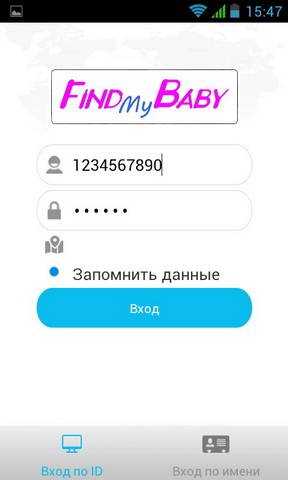
Геолокация на Smart Baby Watch настраивается путем выбора одного из трех режимов работы:
- Нормальный режим.
- Режим экономии энергии
- Режим слежения
Телефонная книга

Как добавить контакты в умные часы? Легко. В меню приложения выбираем:
- Разрешенные номера. Вводим номера абонентов, с которых можно будет дозвониться на бэби вотч.
- Телефонная книга. Вводим и сохраняем список номеров и имен, которые будут отображаться на экране часов. Как правило, это не более 10 контактов.
Теперь можно позвонить с детских умных часов. Выбираем нужный контакт на экране смартвотч. Для этого перелистываем телефонную книгу нажатием кнопки 2.
Настройка интернета
Хоть Q50 и не позволяют серфить по Всемирной паутине, расскажем как на смарт-часах настроить интернет для более продвинутых моделей.
- Убедиться, что сим-карта вставлена, оператор поддерживает 2G.
- Узнать настройки для сети, указанные на официальном сайте провайдера.
- Включить девайс, зайти в Настройки (Установки, Setup).
- Пункт «Возможности подключения». Записывается под разными названиями, зависит от модели.
- Выбрать учетные записи.
- Нажать на «опции» — «добавить».
Откроются поля, которые заполняются, как указано на сайте оператора. Затем приложение запускается на смартфоне. Скорость передачи 171.2 Кбит/с. При загрузке и настройках, появится значок G. Если он мигает, а сети нет, следует перезагрузить устройство ребенка.
Как заряжать смарт-часы
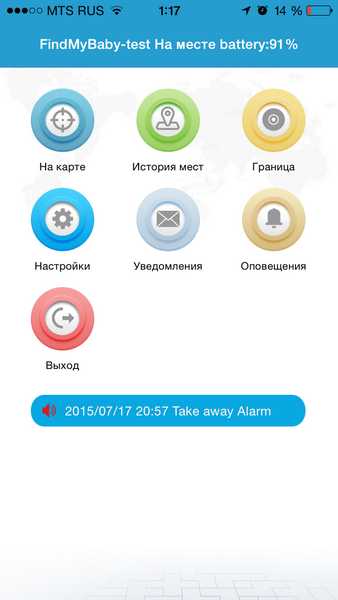
Чтобы аккумулятор дольше держал заряд и прослужил продолжительное время, после покупки рекомендуется не менее 5 раз полностью зарядить и разрядить батарею.
Для зарядки используется USB-шнур, который идет в комплекте с часами. С помощью него заряжаем часы от ПК или ноутбука. Можно умные часы заряжать и от сети, но для этого понадобится сетевое зарядное устройство с силой тока на выходе (Output) не более 1500 mA.
osmartwatch.ru
Инструкция по настройке детских часов с gps q50
Вам предлагается информация по теме Настройка детских часов с gps q50.
Шаг первый: настраиваем сим-карту:
Этап 1: проверяем соответствие «симки» требуемому стандарту: это должен быть микро (micro) и совместим с 2G. Высокотехнологичные 3G и 4G для установки на детские часы нежелательны – они могут давать сбои.
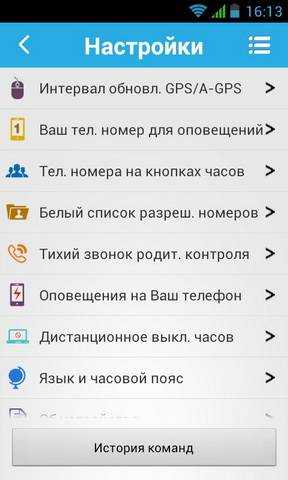
Этап 2: перед тем, как вставить Сим – карточку, необходимо проделать следующие действия: пополняем счет, отключаем запрос Пин-кода, отзваниваемся оператору для отключения всех сообщений. К выбору оператора стоит подойти ответственно. Например, «теле 2» не соответствует параметрам устройства, при работе с «МТС» часто происходит ошибка «ожидание». Проверенные варианты, дающие стабильную связь – «Билайн», «Мегафон».
Этап 3: теперь убеждаемся, что оператор предоставил связь и доступ в интерне. Для проверки можно использовать телефон или иное устройство.
Шаг второй: устанавливаем Сим – карту.
Этап 1: Выключаем устройство.
Этап 2: В комплект детски часов входит отвертка. С ее помощью необходимо вскрыть пластину, находящуюся на обороте гаджета.
Этап 3: Выдвигаем аккумулятор – он соединен с часами проводами, поэтому соблюдаем осторожность, чтобы их не оборвать.
Этап 4: Теперь необходимо в направлении стрелки «OPEN» сдвинуть крышку слота и поднять ее.
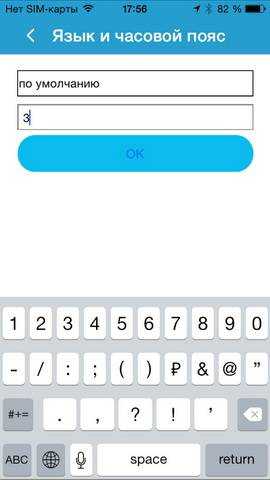
Этап 5: В паз вставляем симку, крышку сначала опускаем, а затем двигаем до характерного щелчка.
Этап 6: Осталось только вернуть на место аккумулятор и закрепить пластину. Девайс к работе готов.
Детские часы q50 подробная инструкция
Если вы приобрели для своего чада часы q50 инструкция на русском вам не помешает. Гаджет представляет собой довольно сложное и многофункциональное устройство.
Значки на дисплее
Начинать знакомство с возможностями этого девайса лучше со значков на главном дисплее.
В центре монитора находятся данные о времени и дате: они не требуют вашего внимания для установки, так как автоматически обновляются мобильным оператором. Если вы подобрали удачный тариф и оператора, обеспечивающего вам надежный интернет, проблем с этой функцией не возникнет.
На дисплее есть еще ряд значков, значение которых вам желательно понимать:
- — Наличие мобильной связи обозначает знак GSM
- — Уровень качества связи традиционный символ
- — Знак EDGE (это более совершенная версия, надстройка GPRS) обозначается знаком
- — Местонахождение ребенка определятся посредством спутниковой системы навигации. На мониторе гаджета система обозначается символом . Наличие точки внутри говорит об установке связи.
- — Уровень заряда аккумулятора демонстрирует символ
- — При помощи умных часов вы можете в течение дня напоминать ребенку о вашей заботе. Для этого со смартфона можно отправлять электронный символ награды в виде сердца (рядом есть циферки – это счет наград и поощрений) – значок
- — Часы q50 могут принимать голосовые сообщения (продолжительностью до 15 секунд). Нажатие кнопки SOS позволит прослушать их. Количество полученных сообщений показывает иконка
- — Если часики сняты с руки ребенка, родители сразу же получают об этом сообщение, а на мониторе появляется символ
- — Иконка обозначает шагомер — счетчик шагов.
Кнопки правой боковой панели
Их всего три:
1. Копка вкл/выкл. – позволяет:
- Включить или отключить гаджет без симки
- Положить трубку после разговора
- Сбросить вызов
- При длительном нажатии записать голосовое сообщение (до 15 секунд). При отпускании кнопки сообщение автоматически отправляется
2. Кнопка 1
- Вызов номера 1 (устанавливается в приложении SeTracker)
- Увеличение громкости во время разговора
3. Кнопка 2
- Вызов номера 1 (устанавливается в приложении SeTracker)
- Уменьшение громкости во время разговора
- Однократным нажатием включается фоновая книга
- Кратковременными нажатиями можно переключаться между контактами
- Долгое нажатие позволяет осуществить звонок.
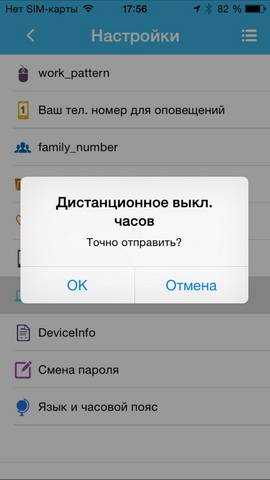
Кнопки левой боковой панели
1. Кнопка SOS позволяет:
- Обеспечить срочный вызов
- Принять вызов
- Прослушать голосовое сообщение
2. Вход для USB кабеля для зарядки гаджета.
Разобравшись с кнопками и обозначениями, можем продолжить настройку q50 детские часы инструкция которых довольно проста.
Шаг третий: устанавливаем приложение SeTracker
Этап 1: Загрузка приложения. В зависимости от платформы гаджета выбираем для андроида с Google Play, для IOS – с AppStore.
Этап 2: Запуск SeTracker.
Этап 3: Оставляем незаполненными (временно) графы «Пароль», «Аккаунт».
Этап 4: Выбор языка.

Этап 5: Регион работы: Европа и Африка.
Этап 6: Кликаем «Регистрация»
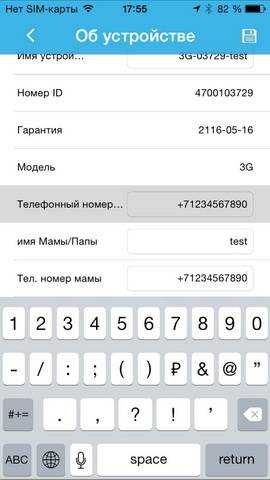
Этап 7: Начинаем заполнение полей предложенной формы:
- Поле «Лицензия» — на обороте часов есть уникальный номер. Его вводим в эту графу.
- В поле «Аккаунт» записываем номер мобильного или электронной почты.
- «Логин» — дайте часам имя
- Поле «телефон» — заполняется номером телефона сим-карты, приобретенной для гаджета.
- Придумываем пароль и вводим его дважды: в графе «Пароль» и «Повторить пароль».
- Завершение заполнения подтверждаем кликом по кнопке «Хорошо»
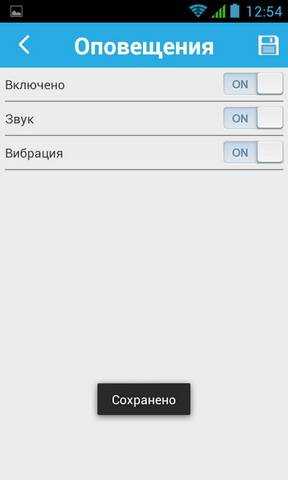
Этап 8: Теперь на мониторе откроется вкладка, в которую вы и введете аккаунт, пароль и нажмете «Авторизоваться». Правильное выполнение всех действий приведет вас в главный интерфейс SeTracker

Шаг четвертый: интерфейс приложения SeTracker
Знакомство с вобщем-то простым и доступным интерфейсом SeTracker начинаем с входа в «Настройки» и ввода следующих параметров:
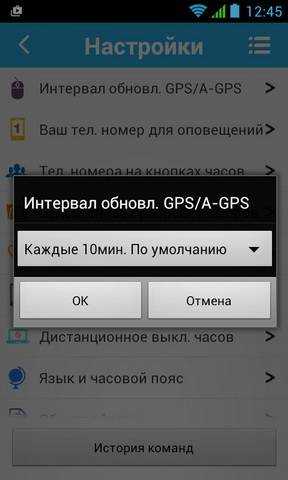
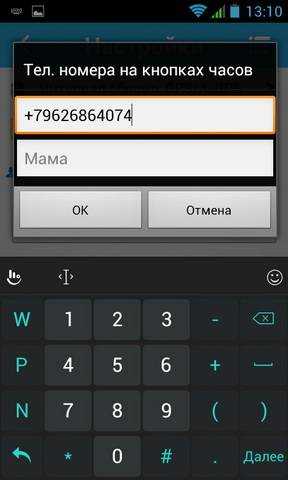
1. Функция SOS/ номера
- Вводятся телефонные номера экстренного вызова (SOS), мамы (кнопка 1) папы (номер 2) или других ответственных лиц.
- Параметр ввода номера: 8, код мобильного оператора, номер телефона. Окончание ввода подтверждаем кликом «хорошо»
- Проверка: нажимаем кнопку и ждем звонка своего телефона.
2. Функция «обратный звонок»
- Позволяет узнать, что происходит в любой момент вокруг вашего ребенка без его ведома.
- Устанавливаем в поле номер телефона, на который и будет приходить звонок с часов. Сами часы внешне эту операцию не будут отображать.
3. Функция «не беспокоить»
- Задается время (уроки, тренировка, занятия с репетитором), когда звонки не будут поступать на гаджет и отвлекать ребенка.
4. Функция «режим работы»
- Установка графика подачи информации о местонахождении маленького владельца девайса – раз в 15 минут, полчаса, час и так далее по усмотрению родителей.
5. Функция «настройка сообщений»
- Интерфейс программы SeTracker предусматривает возможность получения ряда сообщений, помогающих контролировать вашего ребенка. Например; «выход из зоны» (границы заданной вами зоны безопасности), «о снятии часов с руки», «Нажатие кнопки SOS» и прочие.
- Для активизации режима прихода любого из этих сообщений переведите слайдер напротив названия функции в режим «вкл».
- Не забудьте в верхней графе форму указать номер телефона, куда сообщения должны приходить.
- Окончание настройки подтверждаем кликом «Хорошо».
6. Функция «телефонная книга»
- Позволяет ограничить число абонентов и контролировать круг общения ребенка.
- Можно ввести не более десяти номеров, на которые ребенок сможет позвонить и принять вызовы с гаджета (помимо трех основных с боковой панели).
7. Функция «Язык и время»
- Установка параметров языка и часового пояса.
8. Функция «снятие с руки»
- Датчик после включения будет сигнализировать о снятии гаджета а вы получать об этом уведомление.
9. Функция «LBS»
- Навигаторская функция, отслеживающее место нахождения ребенка. Просто переводим в положение «включено» и закрепляем кликом «хорошо».
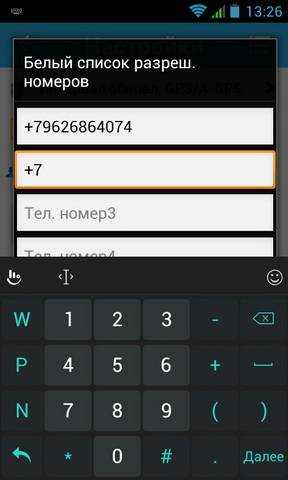
10. Функция «Удаленное отключение»
- Позволяет заблокировать возможность отключения гаджета без вашего ведома. При нажатии кнопки «выкл» на боковой панели включится запись происходящего вокруг ребенка и придет к вам голосовым сообщением. Для включения функции кликните «Отмена», для отказа – «Хорошо».
11. Функция «Восстановление режима работы по умолчанию»
- Позволяет аннулировать все настройки и привести их к изначальному виду. Осуществляется кнопкой «Хорошо».
Шаг пятый: остальное меню SeTracker
Меню приложений программы SeTracker включает в себя десять разделов:
1. Карта: в этой вкладке вам будет показано, где в данный момент находиться ребенок (указано его имя). Помимо этого вы сможете получить информацию о заряде аккумулятора, последней синхронизации с часами, нажатием кнопки «телефон» осуществить звонок ребенку.
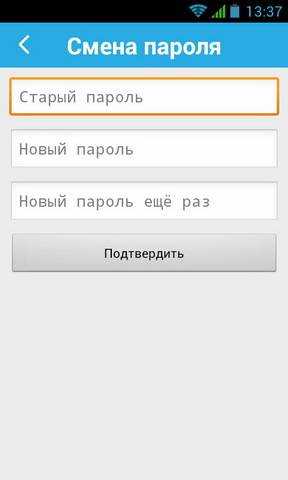
2. Внутренняя связь – то есть отправка сообщений одним из удобных для вас способов: голосом (кликаете «начать запись» наговариваете информацию до 15 секунд, ребенок прослушает послание, нажав SOS), письмом (выбираете клавиатуру и набираете текст до 15 знаков).


3. Здоровье: позволяет получить информацию о состоянии и физической активности ребенка, соблюдении им режима дня – длительность прогулки, сожженные калории, шаги.
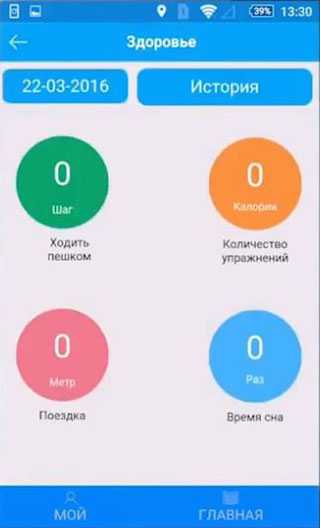
4. След: полная поминутная информация о передвижениях владельца гаджета.

5. Геозоны: вы задаете зону безопасности, при выходе из которой ребенка вам придет сообщение.

6. Награды: способ стимулирования ребенка хорошо себя вести при помощи очаровательных сердечек, которые отражаются на дисплее гаджета (с указанием рядом их количества).
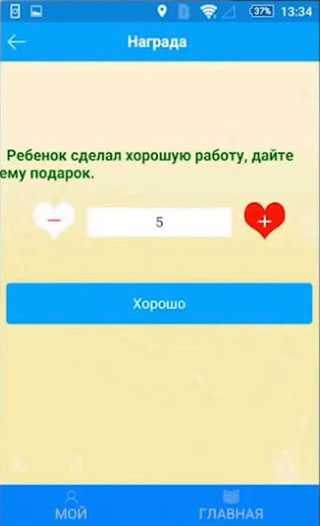
7. Сообщения: накапливаются все сообщения, получение которых вы запрограммировали: снятие с руки, выход из безопасной зоны, нажатие кнопки срочного вызова.
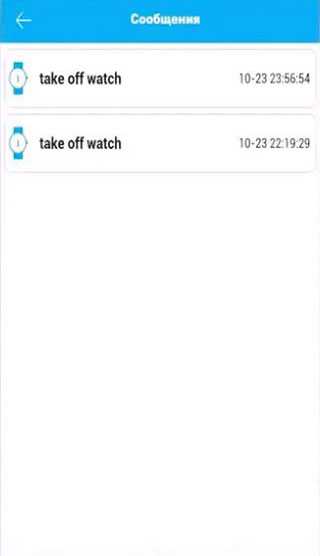
8. Аварийная сигнализация: позволяет удаленно установить разовый, регулярный или обычный будильник.
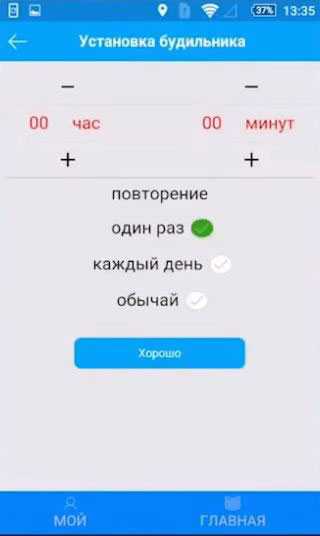
9. Часы: функция для поиска гаджета – клик на эту кнопку и подтверждение «хорошо» вызовут сигнал часов, по которому их можно найти.

10. Мой: позволяет поменять пароль, личные данные, внести дополнительные девайсы для детей (например, чтобы следить и за вторым ребенком).
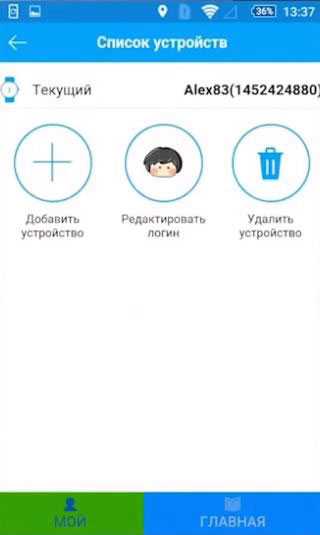
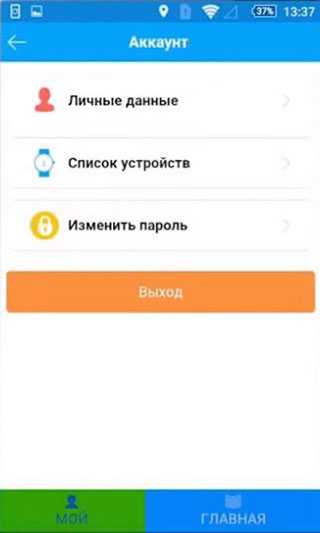
like-toys.ru
Подготовка Сим-карты для часов
- Подробности
- Автор: Роман Часовщиков BabySmartWatch Киев, ул. Вишняковская 1 +380677950861
- 2016-09-20
- Создано: 2016-09-20
Как правильно подготовить sim-карту для детских умных часов с GPS трекером. Мало кто знает, но симкарта должна быть подготовлена перед тем как ставить ее в GPS часы. Многие не знают о том что нужно подготовить симкарту и вставляют в часы и сразу, это неправильно, и это вызывает определенные ошибки. Наиболее распространенной ошибкой является неснятый pin-код, это приводит к Белому экрана на часах но этого не стоит бояться. Итак давайте разберемся какие действия должны быть предприняты к СИМ картам разных мобильных операторов Украины:
- У Киевстар есть приветственная СМС так называемые инфо от Киевстар. Ее нужно обязательно отключить перед вставкой СИМ карты в детские умные часы. Если вставить СИМ карту в простой мобильный телефон вы увидите меню из 4 пунктов. Вам нужно выбрать 3 пункт «не показывать». После того как вы это сделаете, при перезагрузке телефона этой приветственной смс не будет. Также стоит активировать сим-карту совершив два звонка на любые номера. В ответ на первый звонок вы услышите приветствие от Киевстар. Второй звонок уже должен пройти нормально. После этих манипуляций Вы можете смело вставлять сим карту в часы. Не забудьте пополнить счет чтобы начал работать интернет То есть передача данных.
- У МТС и Лайф по умолчанию есть Пин код его нужно снять. Как и в случае с Киевстар нам понадобится другой мобильный телефон. Вставляем сим карту в мобильный телефон и отключаем пин-код. Для каждого мобильного телефона это индивидуально. Как правило это относится к настройкам, безопасности либо к защите. Если вы не знаете как отключить Пин код, просто введите в поисковую строку браузера модель Вашего телефона и фразу «отключить Пин код». Например так «Nokia 3310 отключить Пин код» и сделайте все по инструкции которую получится На каком нибудь сайте. После этого перезагрузите телефон чтобы убедиться что при включении телефона пин кода нет. Стоит также активировать сим-карту совершив два телефонных звонка. Не забудьте пополнить счет и можно смело вставляется СИМ карту в часы.
Если вы все сделали правильно то на экране часов вы уведите правильную индикацию, на чёрно-белых часах увидите врем, на цветных вы увидите картинку с временем. Также Если вы пополнили счет и у вас на часах правильно настроить интернет в уведите индикация передачи данных то есть наличие интернета. На монохромный(Q50, RF-V22,…) в часах это большая Е, на часах с цветным дисплеем(Q60S, Q90, Q100,…) это две стрелочки вверх и вниз одна темная вторая светлая.
Стоит еще добавить что большинство детских умных часов используют сим карту размером мини СИМ. Только если вы хотите использовать старую сим карту, которая не имеет размер мини СИМ, вам стоит обратиться в сервисный центр вашего мобильного оператора чтобы поменять СИМ карту. Вам заменит СИМ карту и она у вас будет 3 размеров: СИМ, мини СИМ и нано СИМ. Все современные сим карту уже имеют 3 размера.
www.babysmart.watch
Как работают умные часы с СИМ картой

Смарт часы с симкой представляют одну из самых популярных линеек умных гаджетов на 2018 год. Устройства лидируют в продажах на мировом рынке, что указывает на их востребованность в кругу обладателей смартфонов. Часы не только облегчают пользование телефоном. Они полноценно функционируют и без него, как самостоятельный мини компьютер с большими возможностями. Статья представляет рейтинг Smart Watch, рассматривает их особенности и функционал. Поговорим о том, как работают умные часы с СИМ картой.
Как работают умные часы
Главная особенность устройств – взаимодействие с телефоном. Наличие СИМ карты расширяет возможности прибора.
Умные часы с СИМ картой дают возможность:
- Совершать исходящие звонки
- Принимать входящие вызова
- Отправлять СМС сообщения
- Читать уведомления и СМСки
- Пользоваться мобильным интернетом
Перечисленные выше функции рассчитаны на автономную работу устройства. Совершайте исходящие звонки не только со Smart Watch на телефон. Звоните также с часов на часы. То же касается СМС сообщений, приема входящих вызовов. В парной работе со смартфоном Smart Watch полностью его заменяют.

Ответить на звонки телефона или отследить их, прочитать его уведомлений и СМС сообщений и т.д. – все это умеют умные часы с СИМ картой. А если часы с камерой, то через него легко осуществляется просмотр фотографий, фото и видеосъемка и др. Ознакомьтесь с представленным ниже рейтингом лучших моделей на 2018 год.
ТОП 5 смарт часов с СИМ картой
Представленный ниже рейтинг составлен по результатам отзывов пользователей. Каждый образец отличается своими преимуществами и недостатками. Ознакомьтесь с ТОП 5 Smart Watch с СИМ картой.
Scinex SW20
Техническая характеристика:
- Показатели экрана – 1.5″
- Память – 16ГБ (увеличивается до 32ГБ)
- Работа без подзарядки – 2 дня
- Возможность сопряжения с ОС – Android, iOS
Отличаются комфортом пользования, продуманным интерфейсом. Прибор имеет полноценный сенсорный дисплей, пользуясь которым совершаются переписки, приемы звонков и др.

Встроенная клавиатура облегчает пользование. Используйте ее для набора текста или номера, не заходя в телефонную книгу. Интересна и вместительность устройства. Скачивайте музыку и видео на часы практически без ограничений. Расширьте возможности прибора, вставив в него СИМку или же совершив сопряжение со смартфоном.
Samsung Gear S
Техническая характеристика:
- Тип экрана – Super AMOLED (изогнутый)
- Размер дисплея – 2″ (сенсорный, емкостный)
- Процессор – 2 ядра с частотой в 1Ггц
- Графика – Adreno 305
- Параметры памяти – 4 ГБ/512 МБ
- ОС для синхронизации – Android
- Ограничение при сопряжении – только телефоны Samsung
Это первые Smart Watch с поддержкой СИМ карты 2G/3G. Образец впервые использовался автономно от смартфона, не считая начального запуска устройства.

Главная фишка часов – максимальный размер дисплея. 2-х дюймовый экран указывает на легкость управления. Стекло защищено от ударов. Его вид – Gorilla Glass 3. Здесь нет камеры. Выход для подключения наушников также отсутствует.
LEMFO KW88
Техническая характеристика:
- Тип экрана – AMOLED
- Параметры – 1.39″
- ОС часов – Android 5.1
- ОЗУ – 512ГБ
- ПЗУ – 4ГБ
- Процессор – 4 ядра
Обратите внимание! 2ГБ памяти из 4ГБ заняты системой.
Пользуйтесь устройством, как фитнес-трекером. В него встроены датчики GPS, пульсометр, шагомер. С помощью родного приложения Google Play скачивайте и устанавливайте желаемые программы на часы.

Устройство отличается собственной операционной системой. Это компьютер в миниатюре с полноценной базой Android 5.1, что дает преимущество перед другими моделями. Благодаря емкостному тачскрину и 4-х ядерному процессору производительность изделия высока.
OUMAX S6 Plus
Техническая характеристика:
- Тип дисплея – IPS (сенсорный)
- Параметры экрана – 1.54″
- Тип процессора – MTK2502 ( частота 180 МГц)
- Показатели памяти – 64 МБ (увеличивается до 32ГБ)/128 МБ
- Операционные системы для сопряжения – Android, iOS
- Зарядка – магнитный USB-кабель
В устройство встроена камера. Девайс оснащен двумя слотами для карт – это СИМ и microSD. Свободно функционирует без сопряжения со смартфоном. Для этого вставьте симку. Для синхронизации отдайте предпочтение связи через модуль Bluetooth. Он меньше расходует запас энергии батареи. Датчик GPS у прибора отсутствует.

LG Urbane 2nd Edition LTE
Технические характеристики:
- Тип экрана – P-OLED (емкостный)
- Размер дисплея – 1.38″
- Процессор – 4х ядерный (частота по 1.2Ггц)
- Графика – Adreno 305
- Оперативная память – 768МБ
- Пользовательская память – 4ГБ
- Операционная система – Android
Дизайн классический, что позволяет владельцу выглядеть стильно. При всей строгости устройство оснащено навороченными функциями, равными компьютерным возможностям. Его база – операционная система Android Wear.

Впечатляет плавность работы. Пользователи отмечают отсутствие ошибок производительности и каких-либо других проблем. Единственное, чего здесь нет, это камеры.
Вывод
Smart Watch с СИМ картой – лучшее приобретение для обладателя смартфона. Они являются незаменимым дополнением к гаджету и многофункциональным автономным устройством.
Среди полезных функций выделяются:
- Отслеживание СМС сообщений и оповещений смартфона
- Совершение звонков и отправка сообщений с часов
- Прием входящих вызовов часов и телефона и др.
smart-planets.ru
Как работает SIM-карта, вшитая в часы

Одна из модификаций Apple Watch Series 3 поддерживает сотовую связь, причём в часах, как ни странно, нет слота для SIM-карты. Это стало возможно благодаря использованию специальной микросхемы, в которую вшита информация о SIM-карте.
Apple далеко не первая компания, использующая электронный модуль SIM-карты в своих продуктах. Например, у Samsung есть часы Gear S2 Classic 3G, которые точно так же, как Apple Watch новой серии, позволяют обмениваться SMS-сообщениями, совершать звонки и пользоваться приложениями с доступом в интернет.
Существует несколько стандартов виртуальных SIM-карт, в том числе проприетарных. Загрузка профиля абонента производится удалённо с помощью приложения. Пользователю не нужно разбирать устройство и вставлять в него SIM-карту, ему достаточно связать часы со смартфонам, и они автоматически получат необходимую информацию. В часах используется тот же номер телефона, что и на смартфоне, то есть пользователю не потребуется носить с собой сразу два устройства. Даже если он выйдет из дома на прогулку только с часами, он не пропустит звонок или сообщение.Отсутствие слота для SIM-карты позволило Apple сделать часы более тонкими, чем они могли бы получиться. Кроме того, компании было проще обеспечить пыле- и влагозащиту устройства.
Если пользователь решит сменить номер телефона, ему достаточно просто привязать часы к новому номеру. То же самое с продажей — новый владелец устройства сможет привязать гаджет к своему телефону.
Впрочем, использование вшитой в логическую плату устройства SIM-карты накладывает определённые ограничения. Далеко не все операторы поддерживают такие технологии, а это значит, что часы Apple Watch Series 3 с поддержкой сотовой связи могут не появиться в продаже в России или будут работать не во всех сетях.
www.iguides.ru
Как вытащить симку из детских смарт часов
Детские часы не видят сим карту.
Детские часы не видят сим карту, такая проблема может возникнуть у некоторых пользователей после покупки детских GPS часов.
Рассмотрим возможные причины и способы решения этой проблемы:
Сим-карта вставлена в включенные часы. В этом случае часы не могут ее «увидеть». Необходимо выключить часы, вытащить сим-карту, затем вставить ее в часы, включить часы.
Неправильно установлена сим-карта:
не до упора (при установке сим-карту необходимо дожать, она должна зафиксироваться в слоте)
не тем концом или в перевернутом виде. В этом случае может возникнуть проблема ее извлечения из слота. Если карту невозможно извлечь, обратитесь мастерскую по ремонту часов (возможно часы придется разбирать)
Нерабочая, просроченная симка. Решается путем замены карты или оператора. Чтобы этого не произошло, читайте следующую статью.
Проблема в аппаратной части устройства. Необходимо обратиться к продавцу для диагностики умных GPS часов.
Если вы столкнулись с проблемой, что часы не видят сеть и не можете самостоятельно ее решить, обращайтесь к нам по телефону (098) 849-49-25.
Наш сервисный центр поможет решить вашу проблему в кратчайшие сроки.
Читайте как подготовить и установить сим-карту в детские GPS часы здесь
Как вставить СИМ-карту в смарт-часы.
Как вставить СИМ-карту в смарт-часы c GPS – напрямую зависит от конкретной модели Smart Baby Watch. Одни производители оставляют специальные разъемы в корпусе, другие предлагают демонтировать аккумулятор, под которым прячется соответствующий слот. Даем общие рекомендации и инструкции по топовым устройствам.
Размер СИМ-карты
Умные часы –гаджет небольшой, поэтому под SIM-карту внутри не так много места. Операторы связи выпускают сегодня симки в трех размерах:
- Mini-SIM — 2G, 3G
- Micro-SIM — 3G, 4G
- Nano-SIM — 3G, 4G
Из всех, существующих сегодня размеров, с большей долей вероятности, вы будете использовать последние два формата – микро и нано. Какую СИМ-карту выбрать, будет зависеть от модели часов.
chasov-master.ru

